
Gabriel Brooks
0
2455
10
 Voici le scénario qui m'a amené à écrire cet article: le fournisseur d'accès auquel j'ai adhéré a décidé de bloquer temporairement la connectivité Internet dans notre région. Là où je vis, c'est en fait possible - de telles choses se produisent sans raison. À cause de cela, Mark O'Neill a suggéré l'achat d'un appareil UMTS qui me permettrait de naviguer en ligne à peu près n'importe où avec la réception. Donc j'ai fait. Cela m’a coûté un peu, mais j’ai pensé que cela en valait la peine.
Voici le scénario qui m'a amené à écrire cet article: le fournisseur d'accès auquel j'ai adhéré a décidé de bloquer temporairement la connectivité Internet dans notre région. Là où je vis, c'est en fait possible - de telles choses se produisent sans raison. À cause de cela, Mark O'Neill a suggéré l'achat d'un appareil UMTS qui me permettrait de naviguer en ligne à peu près n'importe où avec la réception. Donc j'ai fait. Cela m’a coûté un peu, mais j’ai pensé que cela en valait la peine.
Maintenant, voici la partie la plus délicate. Sur mon réseau domestique, nous avons 2 Mac et un PC fonctionnant sous Windows XP. Le périphérique UMTS se connecte via USB. Comment décidons-nous qui peut l'utiliser? Nous avons réfléchi et avons finalement décidé qu'il serait plus facile de partager la connexion Internet avec l'un des Mac. J'ai retroussé mes manches et me suis mis au travail.
Le partage Internet entre Mac est fondamentalement très facile, mais si vous ajoutez un PC sous Windows, tout devient un peu problématique. Le partage de la connexion Internet entre Mac et PC s'est avéré plus difficile que je ne le pensais. Je vais expliquer pourquoi dans une minute. Mais supposons tout d’abord que nous n’avions besoin que de partager la connexion entre 2 Mac (ou plus) via AirPort (WiFi). C'est très simple.
Ouvrez les Préférences Système et cliquez sur Partager..
Avant que le partage Internet puisse être activé, vous devez d'abord configurer les paramètres appropriés..

Dans la liste déroulante "Partager votre connexion à partir de", sélectionnez le port disposant d'une connectivité Internet. Dans la capture d'écran ci-dessus, j'ai “Ethernet” sélectionné quand il devrait en fait être USB - ignorez cela. Ensuite, sélectionnez comment vous souhaitez partager la connectivité. J'ai choisi AirPort pour pouvoir partager la connexion avec plusieurs autres ordinateurs. Si vous cochez la case "AirPort", le bouton "Options d'aéroport" disparaît..
Cliquez sur ce bouton et configurez le nom de votre réseau et les options de sécurité..
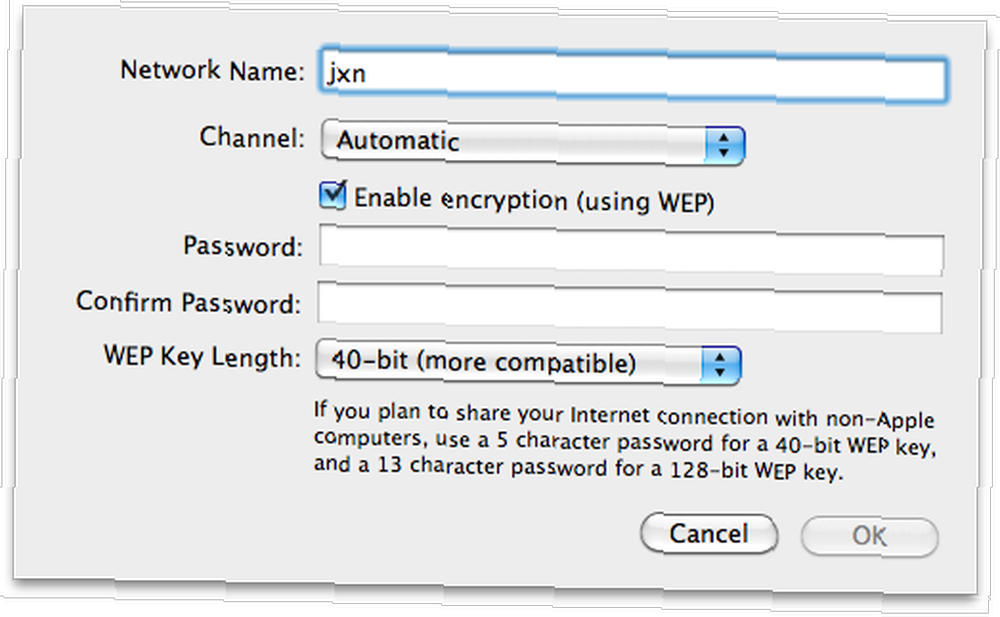
Très bien, voici où toute la décoction Windows et Mac commence à se dresser. En raison des différentes méthodes utilisées par les deux systèmes d'exploitation pour le cryptage Hex, le mot de passe que vous entrez ici ne sera pas facilement accepté par Windows. Un PC Windows pourra détecter le réseau sans fil mais ne pourra pas se joindre.
Voici la solution de contournement. Sélectionnez l'option de cryptage WEP 128 bits et entrez un mot de passe de 13 caractères. Ensuite, renommez le réseau en quelque chose de très court sans espaces. Lorsque vous avez terminé, cliquez sur OK.
Vous pouvez maintenant cocher la case en regard de "Partage Internet". Vous pouvez obtenir une invite pour démarrer AirPort, cliquez sur Démarrer. Oui, la connexion est partagée. Les Mac détectent automatiquement le réseau (de même que les iPhones et les iPod touch) et s'y connecteront comme s'il s'agissait d'un routeur classique..
Sur le PC Windows, un peu de manipulation est nécessaire. Activez l’adaptateur sans fil et cliquez avec le bouton droit sur son icône dans la barre des tâches pour sélectionner “Afficher les réseaux sans fil disponibles”. Dans la fenêtre suivante, cliquez sur “Modifier les paramètres avancés”.
Cliquez sur l'onglet Réseaux sans fil, puis sur le bouton "Ajouter" pour ajouter notre réseau partagé..
Imprimez le nom du réseau avec précision, puis définissez l'authentification du réseau sur 'Partagé', le cryptage des données sur 'WEP', décochez la case en regard de “Cette clé m'est fournie automatiquement” et entrez le mot de passe de 13 caractères.
Cliquez sur l'onglet Authentification et désactivez l'authentification IEEE 802.1x. Ensuite, cliquez sur l'onglet Connexion et assurez-vous qu'il se connectera lorsqu'il est à portée. Cliquez sur OK et appliquez les paramètres..
Il devrait maintenant essayer de se connecter à la connexion AirPort partagée. Croiser les doigts. Ce genre de concept fait échec au mythe selon lequel Mac et Windows ne fonctionneront pas bien ensemble. Ce que les utilisateurs de Windows devraient savoir avant de passer à Mac. 6 Ce que les utilisateurs de Windows devraient savoir avant de passer à Mac.?
J'ai noté quelques anomalies pendant toute la procédure: le cryptage WEP 40 bits ne fonctionnait pas lorsque l'on tentait de partager la connexion Internet entre Mac et PC. Le mot de passe était toujours incorrect. Ensuite, je l'ai changé en 128 bits et tout allait bien. De plus, le nom du réseau ne doit contenir aucun espace. Le PC Windows ne se connecterait pas à “MacBook de Jackson Chung” mais il a connecté avec “jxn”.
Comment procéderiez-vous de cette procédure du point de vue de la fenêtre? J'aimerais l'entendre. Dis-moi comment - dans les commentaires!













